答案:Excel可通过自动筛选和高级筛选提取符合条件的数据。首先选中数据区域任意单元格,确保有列标题,在“数据”选项卡点击“筛选”,各列标题出现下拉箭头后,点击选择所需值即可显示对应行;如需清除筛选,可点击下拉箭头选择“清除筛选”或关闭再开启筛选功能;对于复杂条件,使用高级筛选需先设置条件区域,字段名与数据表一致,同一行表示“与”、不同行表示“或”,然后在“数据”选项卡点击“高级”,指定列表区域和条件区域,并选择是否复制结果到其他位置;针对数值或日期范围筛选,可通过下拉菜单选择“数字筛选”或“日期筛选”,设定如“大于”“介于”等条件并输入具体值;文本筛选支持通配符,通过“自定义筛选”输入“?”代表单字符、“”代表任意多字符,例如“张”可匹配所有姓张的姓名。
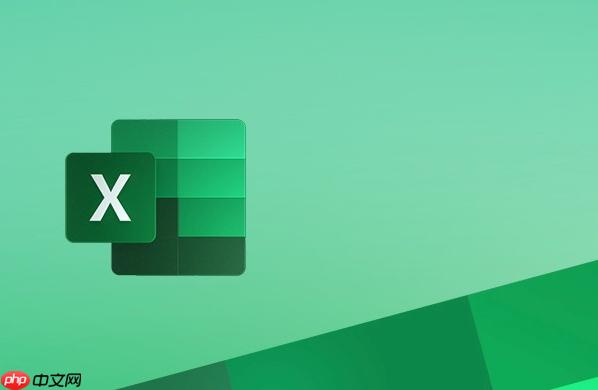
如果您需要在Excel中从大量数据中提取符合特定条件的信息,可以通过筛选功能快速定位所需内容。Excel提供了自动筛选和高级筛选两种方式,能够帮助您高效处理数据。以下是具体操作方法:
自动筛选适用于简单的筛选需求,例如按某一列的值进行筛选。启用后,每一列标题旁会出现下拉箭头,点击即可选择显示的内容。
1、选中数据区域中的任意一个单元格,确保数据有明确的列标题。
2、在“数据”选项卡中,点击筛选按钮,此时各列标题右侧将出现下拉箭头。
3、点击某列的下拉箭头,取消勾选“全选”,然后选择希望显示的一个或多个项目,点击“确定”。
4、表格中将仅显示符合条件的行,其他行会被暂时隐藏。
在进行新的筛选前,可能需要清除已有筛选以恢复全部数据。此操作不会影响原始数据。
1、保持筛选功能开启状态下,点击已应用筛选列的下拉箭头。
2、选择清除筛选选项,或在“数据”选项卡中再次点击“筛选”按钮以关闭筛选功能(再重新开启可重置状态)。
高级筛选支持更复杂的条件组合,并允许将结果复制到其他位置,适合多条件、跨列逻辑判断的场景。
1、在工作表的空白区域设置条件区域,第一行为字段名(必须与数据表列标题完全一致),其下为具体的筛选条件。
2、若需“与”条件,在同一行输入多个条件;若需“或”条件,则在不同行输入。
3、选中数据区域任一单元格,进入“数据”选项卡,点击高级按钮。
4、在弹出窗口中指定“列表区域”(即原始数据范围)、“条件区域”(刚创建的条件区),并选择是否将结果复制到其他位置。
5、点击“确定”,符合条件的数据将被筛选出来或复制到指定位置。
当需要筛选数字大小、日期区间等连续性数据时,可使用内置的数字或日期筛选菜单。
1、点击含有数值或日期列的下拉箭头。
2、选择“数字筛选”或“日期筛选”,然后选择如“大于”、“介于”等条件。
3、在对话框中输入具体数值或选择日期范围,点击“确定”。
4、表格将只显示落在该范围内的记录。
对于文本型数据,可以结合通配符实现模糊匹配筛选,提升查找灵活性。
1、打开某文本列的筛选下拉菜单,选择“文本筛选”中的“自定义筛选”。
2、在条件输入框中使用问号(?)代表单个字符,星号(*)代表任意数量字符。
3、例如输入“张*”可筛选所有姓“张”的姓名。
4、设置完成后点击“确定”,系统将按模式匹配结果。
以上就是excel中如何筛选数据_Excel筛选数据(自动筛选、高级筛选)的方法的详细内容,更多请关注php中文网其它相关文章!

全网最新最细最实用WPS零基础入门到精通全套教程!带你真正掌握WPS办公! 内含Excel基础操作、函数设计、数据透视表等

Copyright 2014-2025 https://www.php.cn/ All Rights Reserved | php.cn | 湘ICP备2023035733号